Obnovitev pogonov Verbatim
Podjetje proizvajalec je izdal samo eno orodje za oblikovanje in obnovitev njegovih prenosnih medijev. Kljub temu obstaja le ogromno število programov, ki pomagajo pri obravnavanju nefunkcionalnih pogonov Flash Verbatim. Analizirali bomo le tiste, ki jih je preizkusilo vsaj nekaj deset uporabnikov in njihova veljavnost ni vprašljiva.
Vsebina
Kako obnoviti pogonsko ploščo Verbatim
Kot rezultat smo šteli kar 6 programov, ki resnično pomagajo obnoviti delo pogonov Verbatim. Povedati je treba, da je to zelo dober pokazatelj, ker mnogi drugi proizvajalci sploh ne izdelujejo programske opreme za svojo opremo. Zdi se, da njihovo vodstvo kaže, da se bliskovni pogoni nikoli ne bodo zlomili. Primer takega podjetja je SanDisk. Da bi se seznanili, lahko primerjate postopek za obnovitev pogovorov s temi mediji:
Lekcija: Kako obnoviti Flash Drive SanDisk
Zdaj pa začnimo delati z Verbatimom.
1. način: Programska oprema za oblikovanje diskov
To je preprosto ime lastniške programske opreme proizvajalca. Če ga želite uporabiti, sledite tem korakom:
- Prenesite programsko opremo iz uradna spletna stran podjetja in. Obstaja samo en gumb, zato ga ne boste zamenjali. Namestite program in ga zaženite.
Izberite eno od možnosti:- " NTFS Format " - oblikovanje izmenljivega medija z datotečnim sistemom NTFS;
- " Format FAT32 " - formatiranje pogona s sistemom FAT32
- " Pretvori iz FAT32 v NTFS Format " - pretvorba iz FAT32 v NTFS in oblikovanje.
- Potrdite polje poleg želene možnosti in kliknite gumb Oblika v spodnjem desnem kotu okna programa.
- Prikaže se pogovorno okno s standardnim sporočilom "Vsi podatki bodo izbrisani, ali se strinjate ...?". Za začetek kliknite » Da «.
- Počakajte, dokler postopek oblikovanja ni dokončan. Običajno traja precej časa, vendar je vse odvisno od količine podatkov na bliskovnem pogonu.
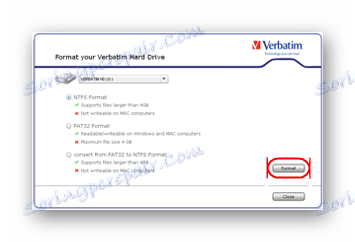
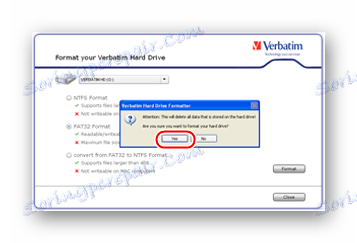
Če želite izvedeti, kateri tip datotečnega sistema že uporabljate na vašem pogonu USB, pojdite na " My Computer " (" Ta računalnik " ali preprosto " Računalnik "). Tam kliknite z desno miškino tipko in odprite element » Lastnosti «. Naslednje okno bo prikazalo informacije, ki nas zanimajo. 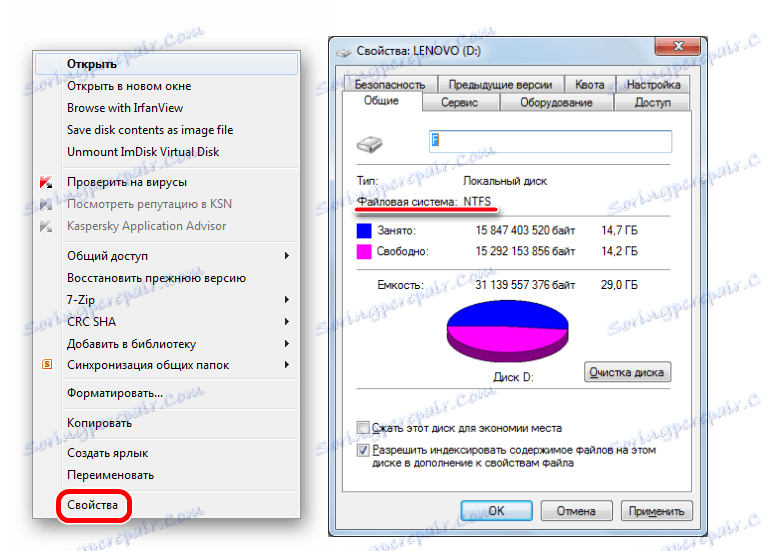
To navodilo je pomembno za Windows, v drugih sistemih morate uporabiti dodatno programsko opremo za ogled podatkov o vseh povezanih diskih.
Metoda 2: Preformat Phison
Zelo enostavno uporabnost z najmanj gumbi, vendar največ resnično delovnih funkcij. Deluje s tistimi bliskovnimi pogoni, ki uporabljajo krmilnike Phison. Veliko naprav Verbatim je tako. Ne glede na to, ali je v vašem primeru ali ne, lahko poskusite uporabiti ta program. Če želite to narediti, sledite naslednjim navodilom:
- Prenesi Phison Preformat, razpakirajte arhiv, vstavite medije in zaženite program v računalniku.
- Potem morate izbrati eno od štirih možnosti:
- " Popolno oblikovanje " - polno oblikovanje;
- " Hitro oblikovanje " - hitro oblikovanje (samo kazalo je izbrisano, večina podatkov ostane na mestu);
- " Nizka raven oblikovanja (hitro) " - hitro oblikovanje na nizki ravni;
- " Nizka stopnja oblikovanja (polna) " - polna nizka raven oblikovanja.
Lahko poskusite izkoristiti vse te možnosti v zameno. Ko izberete vsako od njih, poskusite ponovno uporabiti svoj bliskovni pogon. Če želite to narediti, preprosto preverite ustrezen element in kliknite » V redu « na dnu okna programa.
- Počakajte, da Phison Preformat dokonča vse svoje funkcije.
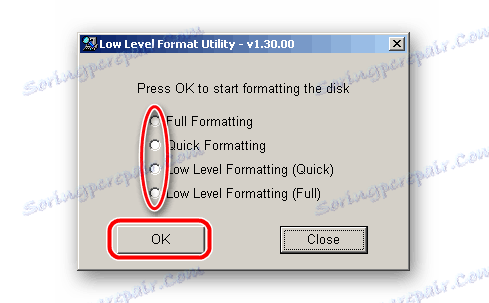
Če se po zagonu pojavi sporočilo z besedilom " Performat ne podpira tega IC ", potem ta pripomoček ne deluje za vašo napravo in morate uporabiti drugo. Na srečo jih je veliko.
Metoda 3: AlcorMP
Precej dobro znani program, ki se odlično spopada z napravami različnih proizvajalcev. Težava je v tem, da trenutno vsebuje okoli 50 različic, od katerih je vsak namenjen različnim krmilnikom. Zato preden prenesete AlcorMP, se prepričajte, da uporabljate storitev iFlash spletnega mesta flashboot .
Namenjen je najti potrebne pripomočke za obnovitev s parametri, kot sta VID in PID. Kako ga uporabiti, podrobno opisano v lekarni o delu s podjetjem Kingston, ki se lahko odstranjuje, (metoda 5).
Mimogrede, obstajajo tudi drugi podobni programi. Seveda lahko tu najdete še nekaj pripomočkov, ki bodo ustrezali vaši kopiji.
Recimo, da na seznamu programov obstaja AlcorMP in v storitvi najdete pravo različico. Prenesite ga, vstavite USB-pogon in sledite tem korakom:
- Pogon mora biti določen na enem od vrat. Če se to ne zgodi, pritisnite gumb Resfesh (S), dokler se ne prikaže. Program lahko tudi znova zaženete. Če se po 5-6 poskusih nič ne zgodi, potem ta različica ne ustreza vašemu primerku. Poišči drugega - nekdo mora samo priti gor.
Nato pritisnite gumb " Start (A) " ali " Start (A) ", če imate angleško različico pripomočka. - Začelo se bo proces nizke ravni oblikovanja pomnilnika USB. Samo čakati, dokler ni konec.
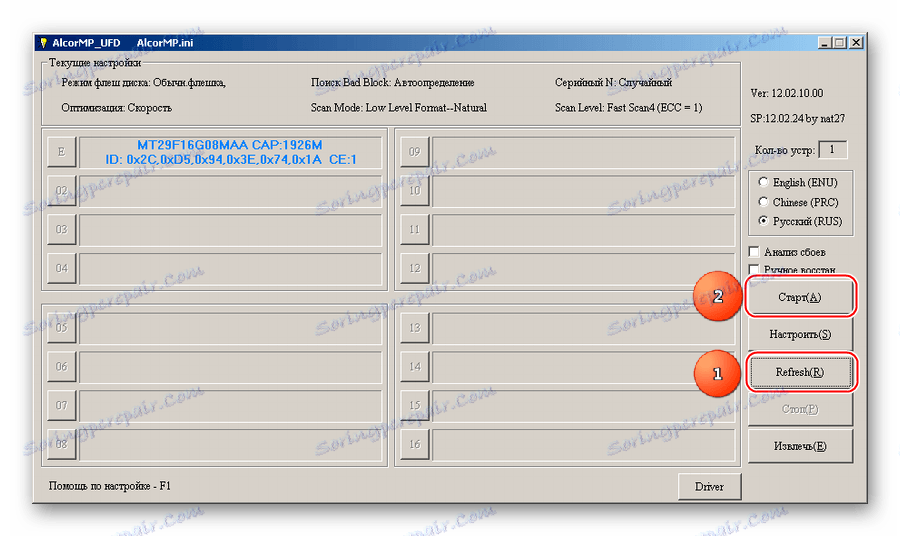
V nekaterih primerih program zahteva geslo. Če želite biti prestrašeni, ni potrebno, nobeno geslo tukaj ni. Samo polje pustite prazno in kliknite gumb » V redu «. 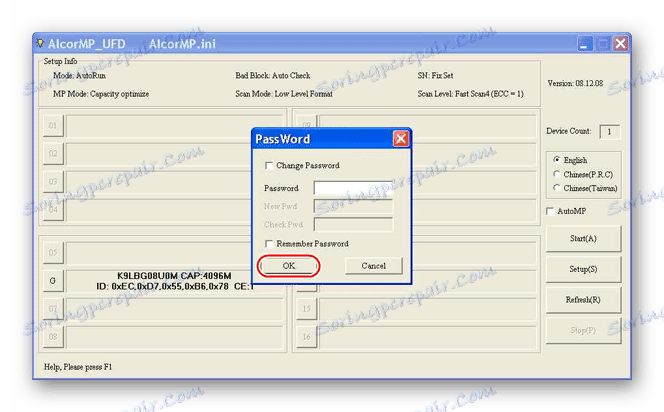
V nekaterih primerih je morda treba spremeniti nekatere parametre. Če želite to narediti, kliknite gumb » Nastavitve « ali » Nastavitve « v glavnem oknu programa. V oknu, ki se odpre, vas bomo morda zanimali:
- Tab " Tip bliskavice ", enota MP " Nastavitev ", vrstica " Optimiziraj ". Obstaja možnost izbire med tremi možnostmi:
- " Optimizacija hitrosti " - optimizacija hitrosti;
- " Optimizacija zmogljivosti " - optimizacija glede na prostornino;
- " LLF Set optimize " - optimizacija brez preverjanja poškodovanih blokov.
To pomeni, da bo po formatiranju bliskovni pogon optimiziran za hitro delo ali delo z velikimi količinami informacij. Prva je dosežena z zmanjšanjem grozda. Ta možnost pomeni povečanje hitrosti zapisa. Druga točka pomeni, da se bo bliskovni pogon izvajal počasneje, vendar bo lahko obdelal več podatkov. Zadnja možnost se uporablja zelo redko. Prav tako pomeni, da bodo mediji potekali hitreje, vendar ne bodo pregledani za poškodovane dele. Seveda se bodo kopičili in nekje končno onemogočili napravo.
- Jeziček » Vrsta bliskavice «, MP » Nastavitev «, vrstica » Scan Level «. To so ravni skeniranja. Element " Full Scan1 " je najdaljši, vendar najbolj zanesljiv. V skladu s tem " Full Scan4 " ponavadi traja nekaj časa, vendar ugotovi precej škode.
- Tab " BadBlock ", napis " Unistall driver ... ". Ta element pomeni, da bodo izbrisani gonilniki za napravo, ki jo AlcorMP uporablja za svoje delo. Toda to se bo zgodilo šele po končanem delu programa. Vedno mora biti klop.
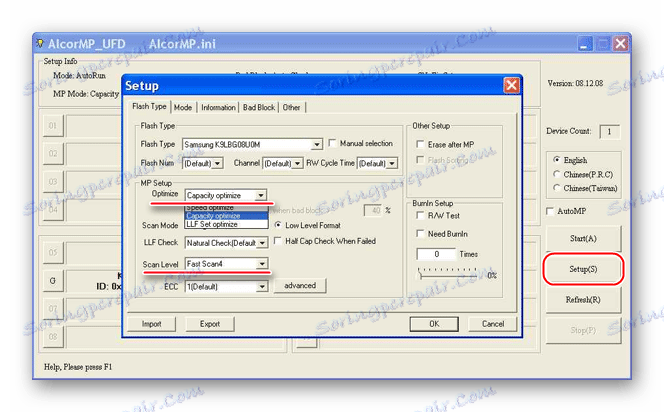
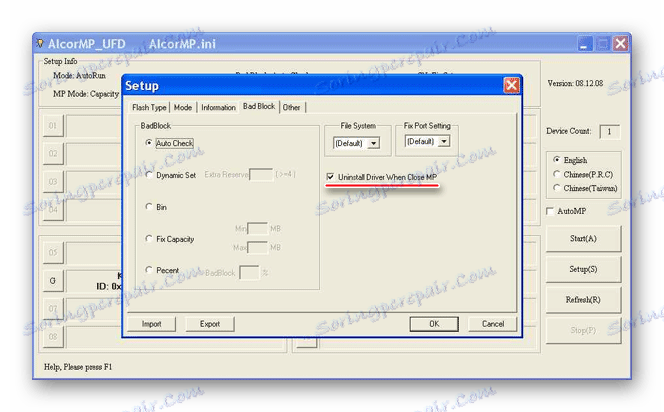
Vse ostalo lahko pustite, kot je. Če imate težave z delom programa, pišite o njih v komentarjih.
Metoda 4: Najboljša USB
Še en precej preprost program, ki vam omogoča hitro odpravljanje napak na nekaterih izmenljivih medijih Verbatim. Če želite najti svojo različico, morate uporabiti tudi funkcije storitve iFlash. Ko prenesete in namestite program v svoj računalnik, naredite to:
- Nastavite želeni način za obnovitev. To naredite z uporabo ustreznih oznak v bazi " Repair Option ". Obstajata dve možnosti:
- Hitro - hitro;
- " Dokončana " je končana.
Najbolje je izbrati drugo. Označite lahko tudi element » Posodobi firmware «. Zahvaljujoč temu bo med postopkom popravila dejanska programska oprema (gonilniki) dostavljena na USB-pogon.
- Na dnu odprtega okna kliknite gumb » Posodobi «.
- Počakajte, da je oblikovanje končano.
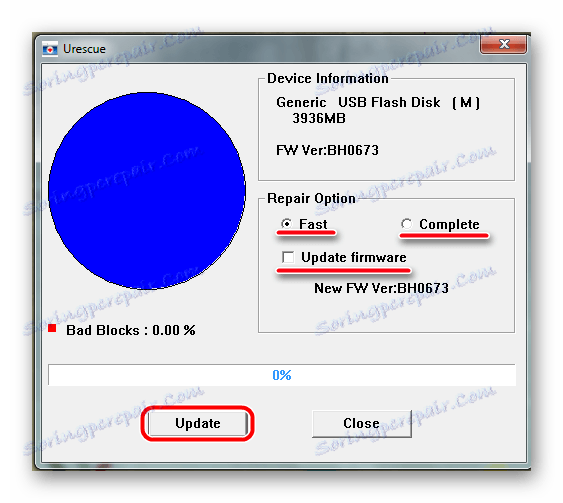
Priročno je, da program lahko vizualno prikaže, koliko poškodovanih blokov je na uporabljeni napravi. Če želite to narediti, v levem delu okna je diagram in vrstica " Bad blocks ", v bližini katere je napisano, koliko je bila skupna prostornina poškodovana v odstotkih. Tudi v vrstici napredka si lahko ogledate, na kateri stopnji se nahaja proces.
5. način: SmartDisk FAT32 Utility
Večina uporabnikov pravi, da ta program na splošno deluje z nosilci Verbatim. Iz neznanega razloga ne deluje dobro z drugimi pogoni. V vsakem primeru lahko uporabimo to orodje. To storite tako:
- Prenesite preskusno različico orodja SmartDisk FAT32 Format Utility ali kupite polno različico. Prvi pritisne na gumb " Prenos ", drugi pa na " Kupi zdaj " stran programa .
- Na vrhu izberite svoje medije. To se naredi pod napisom " Prosim, izberite pogon ... ".
Kliknite gumb » Format drive «. - Počakajte, da program izvaja svojo neposredno funkcijo.

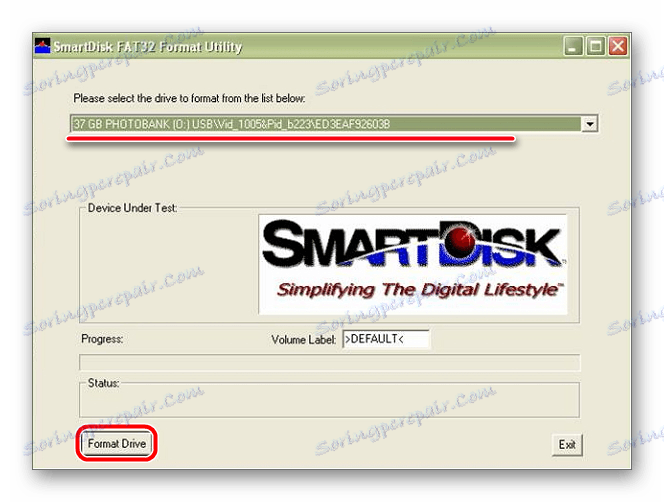
Metoda 6: MPTOOL
Tudi številni pogoni Verbatim imajo krmilnik IT1167 ali podobno. Če je temu tako, vam bo IT1167 MPTOOL pomagal. Njena uporaba pomeni naslednje ukrepe:
- Prenesi program, razpakirajte arhiv, vstavite svoj prenosni medij in ga zaženite.
- Če se naprava ne prikaže na seznamu razpoložljivih naprav, pritisnite gumb " F3 " na tipkovnici ali na ustreznem napisu v oknu programa. Če želite to razumeti, poglejte le vrata - ena od njih mora postati modra, kot je prikazano na spodnji sliki.
- Ko je naprava zaznana in prikazana v programu, pritisnite " Prostor ", to je prostor. Po tem se začne postopek oblikovanja.
- Ko je konec, obvezno plačajte MPTOOL! Poskusite uporabiti svoj pogon.
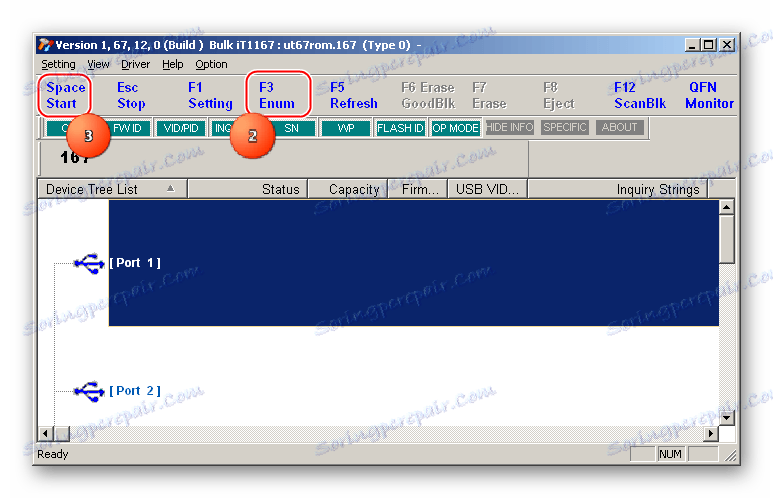
Če ima še vedno nekaj težav, ga formatirajte s standardnim orodjem za obnovitev sistema Windows. Pogosto to orodje ne more dati želenega učinka in USB-pogon prinesi v uporabno stanje. Toda, če uporabljate svojo kombinacijo z MPTOOL, lahko pogosto dosežete želeni učinek.
- Če želite to narediti, vstavite pogon, odprite » Moj računalnik « (ali njegove analoge na drugih različicah operacijskega sistema Windows) in z desno tipko miške kliknite na disk (vstavljeni USB-pogon).
- Med vsemi možnostmi izberite možnost » Format ... «.
- Na voljo sta tudi dve možnosti: hiter in popoln. Če želite izbrisati samo kazalo vsebine, pustite stik zraven napisa » Hitro ... «, sicer ga odstranite.
- Kliknite gumb " Start ".
- Počakajte, dokler postopek oblikovanja ni dokončan.
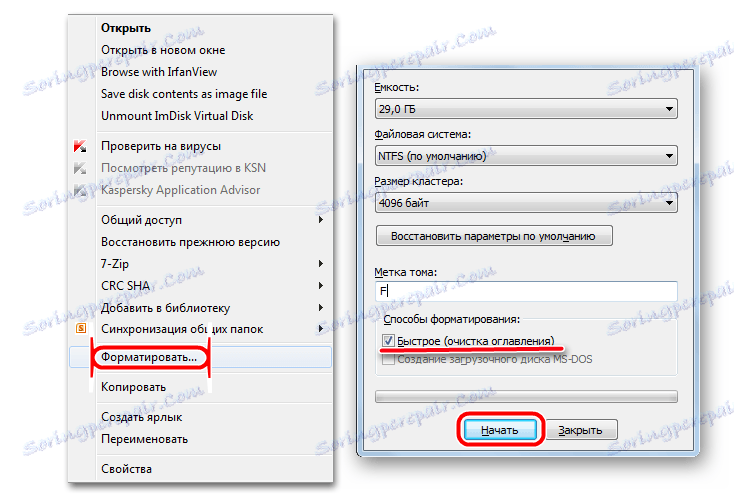
Orodje za oblikovanje programa Windows se lahko uporablja neodvisno od vseh drugih programov na tem seznamu. Čeprav bi morale biti te teorije teoretično bolj učinkovite. Toda nekdo ima srečo.
Zanimivo je, da obstaja program, ki je po imenu zelo podoben MPTOOL IT1167. Imenuje se SMI MPTool in tudi v nekaterih primerih pomaga pri neuspešnem mediju Verbatim. Kako ga uporabiti, opisano v lekcije o obnovitvi naprav Silicon Power (način 4).
Lekcija: Kako obnoviti Silicon Power palico
Če vas zanimajo podatki, ki so na pomnilniški kartici USB, poskusite nekaj od tega: programi za obnovitev datoteke . Nato lahko uporabite eno od zgoraj navedenih pripomočkov ali standardno orodje za oblikovanje programa Windows.